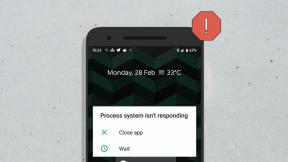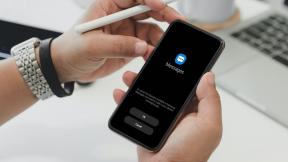Ištaisykite Qbittorrent I/O klaidą sistemoje Windows 10
Įvairios / / May 10, 2022
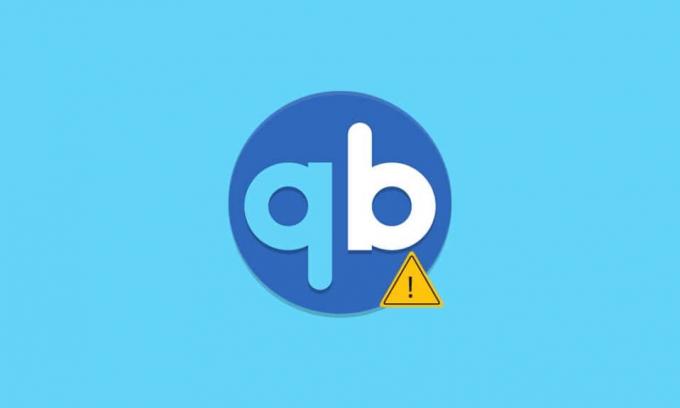
Ar kovojate su Qbittorrent I/O klaida? Daugelis vartotojų pranešė, kad paleidžiant Qbittorrent vėl ir vėl suklydo. Jei bandote pašalinti klaidą, šis straipsnis padės tai padaryti. Pateikiame jums puikų vadovą, kuris padės ištaisyti Qbittorrent įvesties išvesties klaidą sistemoje Windows 10.

Turinys
- Kaip ištaisyti Qbittorrent I/O klaidą sistemoje Windows 10
- Kas sukelia Qbittorrent klaidą?
- 1 būdas: pagrindiniai trikčių šalinimo veiksmai
- 2 būdas: paleiskite Qbittorrent kaip administratorių
- 3 būdas: išjunkite „Windows Defender“ užkardą (nerekomenduojama)
- 4 būdas: pridėkite vartotoją prie Qbittorrent Properties
- 5 būdas: išjunkite trečiosios šalies antivirusinę programinę įrangą (jei taikoma)
- 6 būdas: atlikite švarų įkrovą
- 7 būdas: atlikite sistemos atkūrimą
- 8 būdas: perjunkite disko talpyklą
- 9 būdas: iš naujo įdiekite Qbittorrent
Kaip ištaisyti Qbittorrent I/O klaidą sistemoje Windows 10
Qbittorrent yra atvirojo kodo programinė įranga, kurią laisvalaikiu kuria savanoriai. Tai gali būti laikoma programinės įrangos alternatyva arba nušlifuota µTorrent. Ši C++ programos platforma yra prieinama nemokamai ir naudoja Qt 5 įrankių rinkinį bei libtorrent-raster bar biblioteką. Šioje kliento programoje yra visas funkcijų rinkinys. Jie yra:
- Puikiai integruota paieškos sistema
- Jokių reklamų
- Pasiekite visus „BitTorrent“ plėtinius, tokius kaip magnetinės nuorodos, DHT, „Peer Exchange“, visiškas šifravimas ir kt.
- Pralaidumo planavimo priemonės buvimas
- Palaikykite išplėstinius atsisiuntimo filtrus
- Nuotolinis valdymas per žiniatinklio vartotojo sąsają
- Programa veikia visose platformose
- Galima daugiau nei 70 kalbų ir kt.
Visos programos gali sukelti klaidų, nes jos yra neišvengiamos. Qbittorrent įvesties / išvesties klaida sustabdo atsisiuntimą, tada jį reikia pradėti ir vėl sustabdyti rankiniu būdu.
Kas sukelia Qbittorrent klaidą?
Toliau pateikiamas scenarijus, dėl kurio atsiranda ši problema:
- Nėra prieigos prie leidimo: Kai atsisiuntimo vieta pakeičiama iš numatytosios į pasirinktinę, Qbittorrent reikalauja leidimo atlikti pakeitimus, pvz., skaityti ir rašyti toje konkrečioje vietoje. Šią problemą galima išspręsti, jei paleisite Qbittorrent programą administratoriaus režimu arba paliksite atsisiuntimo vietą kaip numatytąją.
- „Windows Defender“ trikdžiai: „Windows Defender“ yra programa, kuri užtikrina jūsų sistemos saugumą. Taigi jis apriboja bet kokių kenksmingų failų atsisiuntimą, kuris gali būti torrent atsisiuntimo kliūčių priežastis.
- Trečiosios šalies antivirusinė programa: Panašiai kaip „Windows Defender“, jie taip pat blokuoja nežinomus atsisiuntimo šaltinius.
- Nesuderinamas procesas: Nors Qbittorrent programinė įranga gerai veikia su kitomis programomis, kartais taip pat gali būti, kad jie susiduria su suderinamomis problemomis su kitomis programomis. Todėl patariama baigti visas susijusias fonines programas.
Gali būti daug kitų nežinomų šaltinių, kurie sukelia Qbittorrent įvesties išvesties klaidą, tačiau visi galimi galimi pataisymai yra surinkti ir paminėti toliau. Išbandykite kiekvieną metodą, kol gausite sprendimą.
1 būdas: pagrindiniai trikčių šalinimo veiksmai
Toliau pateikiami keli pagrindiniai trikčių šalinimo veiksmai, norint ištaisyti klaidą:
- Pirmas ir pagrindinis veiksmas, kurį turite padaryti, yra pakeiskite atsisiuntimo aplanko vietą ir atsisiųskite failą dar kartą. Šis būdas yra labai rekomenduojamas, jei ką tik susidūrėte su klaida.
- Jei klaida vis tiek išlieka, ištrinti visus nepageidaujamus arba papildomus torrent failus ir pažiūrėkite, ar problema išspręsta.
- Patartina sumažinti įkėlimo greitį nes tokiu būdu tai gali sumažinti galimybę sukelti Qbittorrent įvesties išvesties klaidą.
- Pabandyk ir pereiti prie 4.0.2 65 bitų Qbittorrent versijos ir patikrinkite, ar klaida ištaisyta.
2 būdas: paleiskite Qbittorrent kaip administratorių
Paleidus Qbittorrent administratoriaus režimu, programa gali pasiekti skirtingas duomenų saugojimo vietas. Tai saugu ir gali išspręsti Qbittorrent klaidos problemą. Norėdami paleisti programą administravimo režimu, atlikite toliau nurodytus veiksmus.
1. Dešiniuoju pelės mygtuku spustelėkite qbittorrent programą ir pasirinkite Savybės.
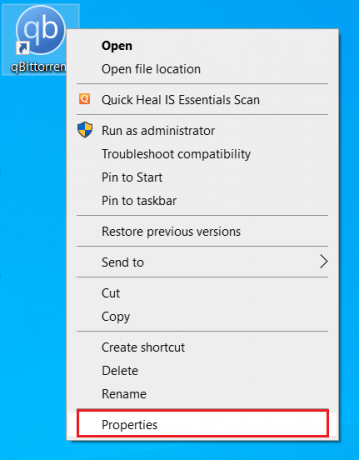
2. Ant qbittorrent ypatybės langą, eik į Suderinamumas skirtuką ir įgalinkite Paleiskite šią programą kaip administratorius pagal Nustatymai skyrius.
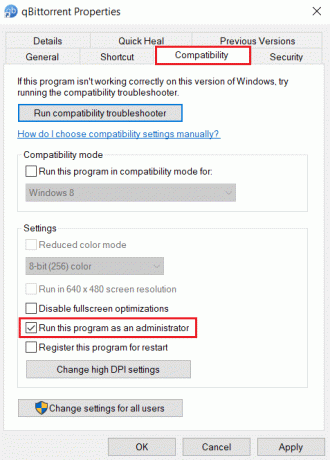
3. Dabar pasirinkite Taikyti ir spustelėkite Gerai užbaigti pakeitimus.

4. Baigę iš naujo paleiskite QBittorent programą ir patikrinkite, ar Qbittorrent I/O klaida pašalinta.
Taip pat skaitykite:Ištaisykite „uTorrent“, įstrigusią prisijungiant prie bendraamžių
3 būdas: išjunkite „Windows Defender“ užkardą (nerekomenduojama)
Užkardos programinė įranga siūlo apsaugą ir apsaugo jūsų sistemą nuo bet kokios žalingos grėsmės ir įsilaužimo. Tačiau ši „Windows Defender“ ugniasienė kelia jums problemų dėl pernelyg didelio saugumo. Tai savo ruožtu apriboja tam tikrų programų sklandų veikimą. Tokiu atveju jis gali susidurti su Qbittorrent įvesties / išvesties klaida. Taigi, laikinai išjungę „Windows Defender“ užkardą, padėsite išspręsti problemą. Perskaitykite mūsų vadovą Kaip išjungti „Windows 10“ užkardą daryti tą patį.
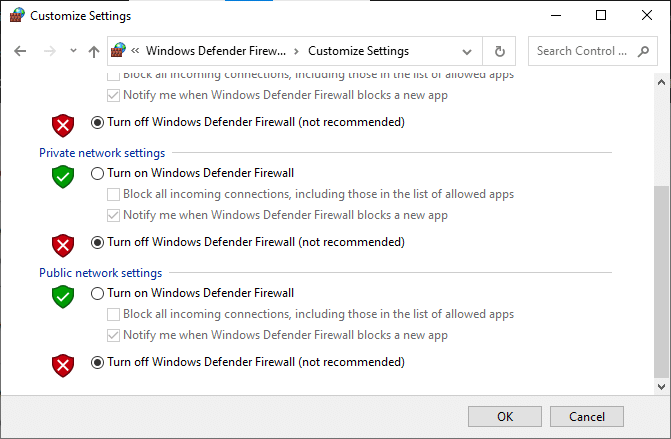
4 būdas: pridėkite vartotoją prie Qbittorrent Properties
Kartais „Qbittorrent“ saugumo sumetimais gali apriboti prieigą iš jūsų dabartinės sistemos vartotojo paskyros. Tokiu atveju pridėkite naują vartotoją naudodami Qbittorrent Properties, kad pašalintumėte Qbittorrent įvesties / išvesties klaidą. Norėdami tai padaryti, atlikite toliau nurodytus veiksmus.
1. Dešiniuoju pelės mygtuku spustelėkite qbittorrent programą ir pasirinkite Savybės.

2. Eikite į Saugumas skirtuką ir spustelėkite Redaguoti mygtuką, kaip parodyta.
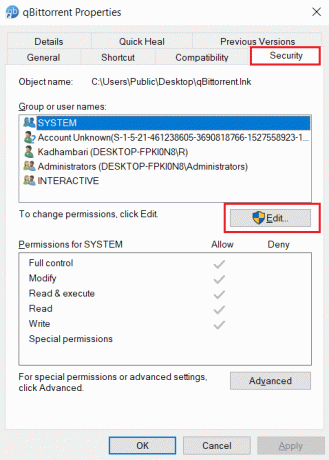
3. Ant Leidimai qbittorrent iššokančiajame lange pasirinkite Papildyti mygtuką, kad pridėtumėte naują vartotoją.
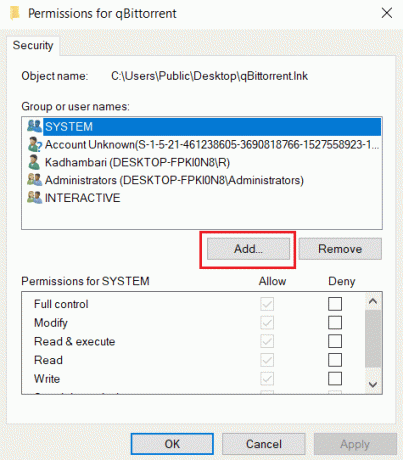
4. Dabar įveskite a naujasVartotojo vardas pagal Įveskite norimų pasirinkti objektų pavadinimus ir spustelėkite Patikrinkite vardus mygtuką.
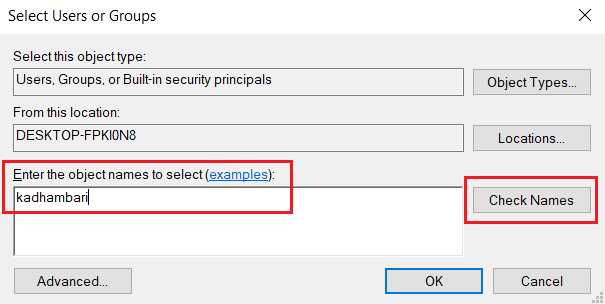
5. Ant Langas pavadinimas nerastas, Spustelėkite Gerai kad pridėtumėte šią naują paskyrą.
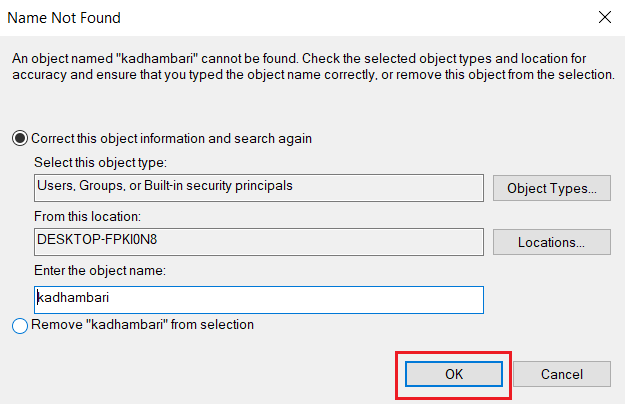
6. Kai padarysite, iš naujo paleiskite kompiuterį. Naudokite šią naują paskyrą ir paleiskite Qbittorrent programą.
Taip pat skaitykite:10 būdų, kaip ištaisyti, kad „uTorrent“ neatsako
5 būdas: išjunkite trečiosios šalies antivirusinę programinę įrangą (jei taikoma)
Saugumo sumetimais antivirusinės programos gali prieštarauti daugeliui trečiųjų šalių programų. Tai savo ruožtu gali užblokuoti qbittorrent programą nuo tam tikros veiklos ir pasirodymų. Todėl laikinai išjunkite bet kokią trečiosios šalies antivirusinę programą.
Jei turite „Avast“, „McAfee“, „Bitdefender“ ar „Norton“, perskaitykite mūsų vadovą Kaip laikinai išjungti antivirusinę programą „Windows 10“. daryti tą patį. Baigę paleiskite „qbittorrent“ programą ir patikrinkite, ar galite atsisiųsti turinį be pertraukų.
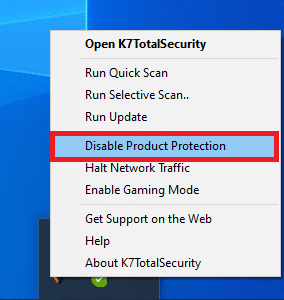
6 būdas: atlikite švarų įkrovą
Normalu, kad trečiųjų šalių programos trukdo ir sukuria prieštaringą atmosferą sistemoje Windows. Šis trikčių šalinimo metodas gali būti naudingas ir rasti kaltininką, jei užkliudo kokia nors kita trečiosios šalies programa. Perskaitykite mūsų vadovą Kaip atlikti švarų paleidimą sistemoje „Windows 10“. daryti tą patį. Iš naujo paleiskite kompiuterį, kad pakeitimai būtų veiksmingi. Baigę patikrinkite, ar ištaisyta Qbittorrent įvesties / išvesties klaida.
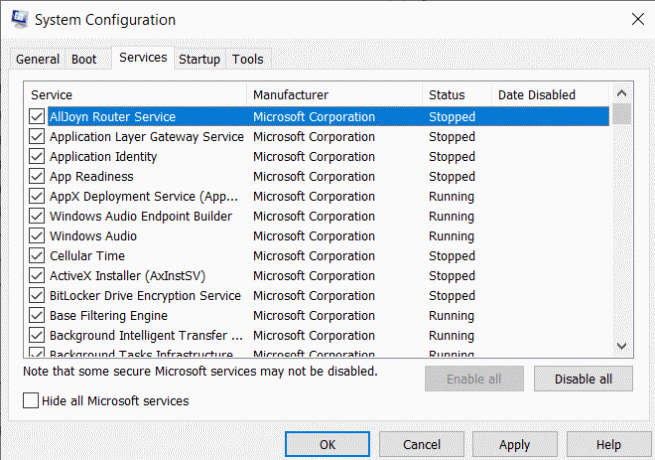
Taip pat skaitykite:Kaip pakeisti „Windows 10“ įkrovos logotipą
7 būdas: atlikite sistemos atkūrimą
Kartais, kai atnaujinate sistemą į naujausią versiją, pradeda kilti tam tikra problema. Jei norite ištaisyti Qbittorrent įvesties / išvesties klaidą, sistemos atkūrimas gali padėti atsikratyti problemos. Perskaitykite mūsų vadovą, kaip tai padaryti atlikti sistemos atkūrimą.
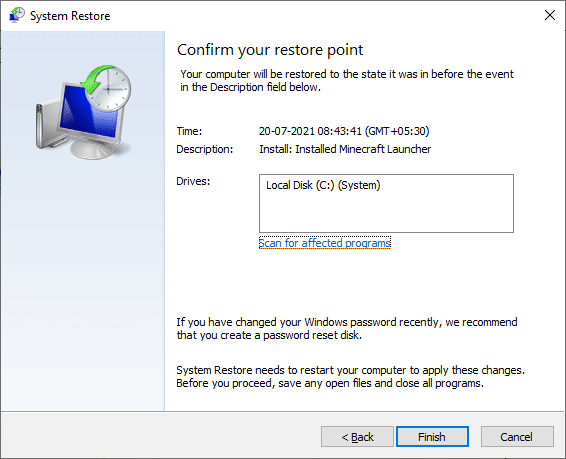
8 būdas: perjunkite disko talpyklą
Talpyklos yra komponentai, kuriuose saugomi duomenys, kad ateityje būtų galima greičiau patenkinti vartotojų užklausas. Tačiau per didelis šių talpyklų kaupimas sukelia problemų. Tokiu atveju už klaidą gali būti atsakinga qbittorrent programos disko talpykla. Todėl vieną kartą išjunkite ir įjunkite disko talpyklą. Norėdami tai padaryti, vadovaukitės toliau pateiktomis instrukcijomis.
1. Dešiniuoju pelės mygtuku spustelėkite qBitorrent programą ir pasirinkite Atviras jį paleisti.
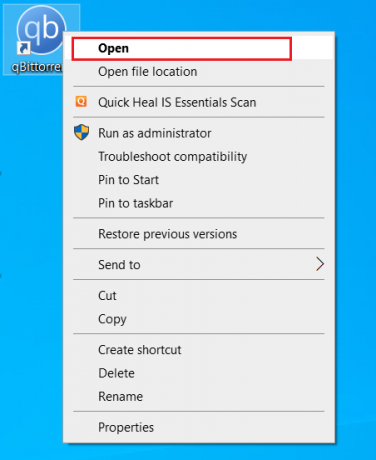
2. Ant qBitorrent langai, spustelėkite Nustatymų krumpliaračio piktograma taip, kaip parodyta.
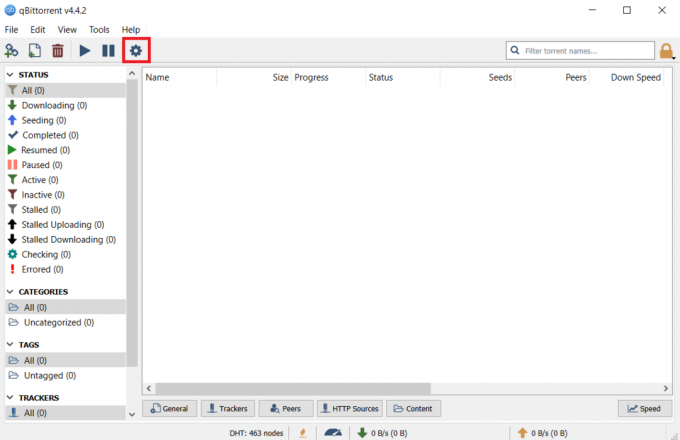
3. Eikite į Išplėstinė skirtukas. Tada panaikinkite žymėjimą Disko talpykla ir Įgalinti OS talpyklą dėžės.
Pastaba: Disko talpyklos parinktis negalima, jei naudojate dabartinę qbitorrent versiją.
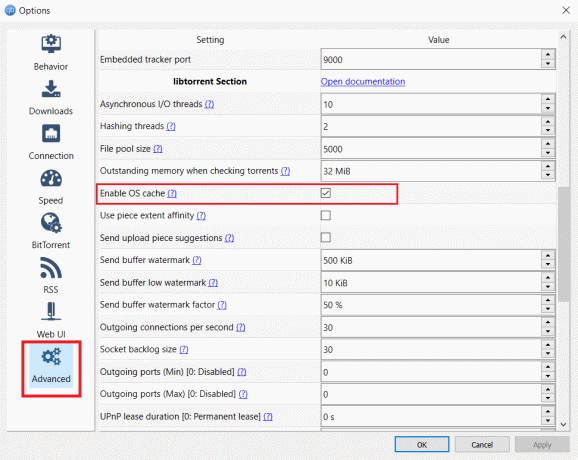
4. Dabar iš naujo paleiskite programą ir patikrinkite, ar klaida išspręsta. Jei ne, pakartokite 1-4 žingsniai dar kartą, bet įgalinkite disko talpyklos ir Įgalinti OS talpyklos parinktis. Tada patikrinkite, ar ištaisyta Qbittorrent I/O klaida.
Taip pat skaitykite:10 geriausių torrent svetainių
9 būdas: iš naujo įdiekite Qbittorrent
Jei nė vienas iš aukščiau paminėtų metodų nepasiteisino, paskutinė jūsų pasirinkta galimybė yra pašalinti ir iš naujo įdiegti qbittorrent programą savo sistemoje. Norėdami tai padaryti, atlikite toliau nurodytus veiksmus.
1. Paspauskite Windows + Rraktai kartu pradėti Bėk dialogo langas.
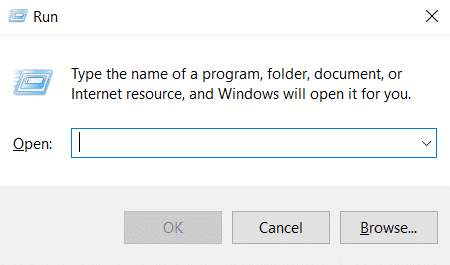
2. Tipas appwiz.cpl ir pataikė Įveskite raktą atidaryti Programos ir funkcijos.
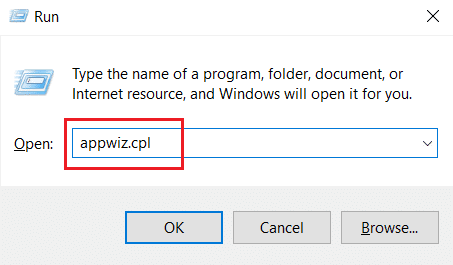
3. Ant Programos ir funkcijos puslapyje, dešiniuoju pelės mygtuku spustelėkite qBitorrent programą ir pasirinkite Pašalinkite.
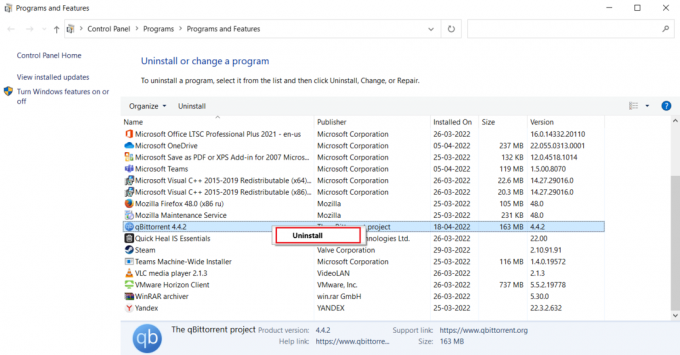
4. Pašalinę eikite į Qbittorentoficiali svetainė ir spustelėkite parsisiųsti kaip parodyta, kad atsisiųstumėte diegimo failą.

5. Paleiskite Montuotojo sąranka failą. Tada pasirinkite a lemta kalba ir spustelėkite Gerai tęsti toliau.
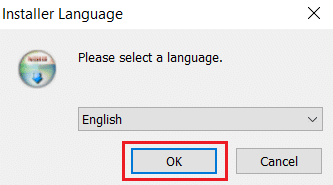
6. Spustelėkite Kitas norėdami pradėti diegimo procesą.

8. Įjungti Sutinku su licencijos sutarties sąlygomis pažymėkite langelį ir spustelėkite Kitas mygtuką, kad apdorotumėte diegimą.
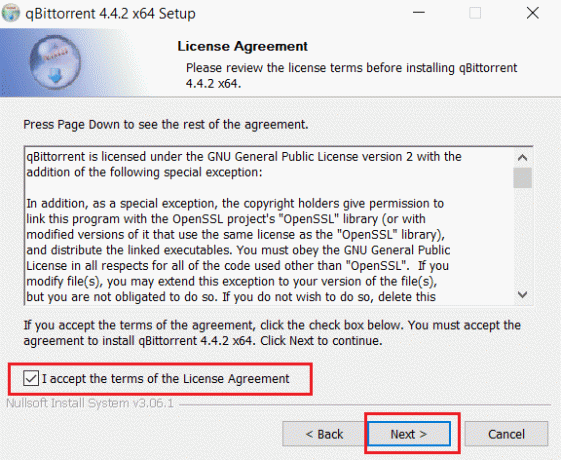
9. Įgalinti Visi komponentai norite įdiegti, tada spustelėkite Kitas.

10. Spustelėkite Naršyti pakeisti skirtas aplankas vietą, jei reikia, tada spustelėkite Diegti.
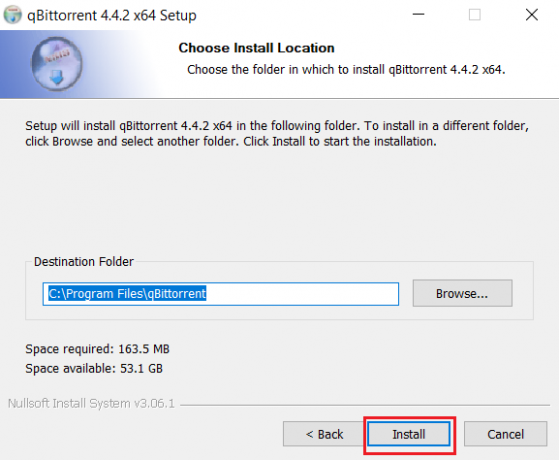
11. Spustelėkite Baigti kad užbaigtumėte qbittorrent diegimo sąrankos procesą.
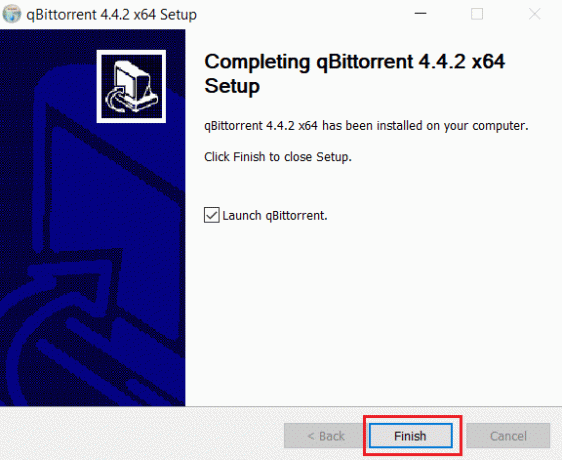
12. Galiausiai pasirinkite Aš sutinku ant Teisinis įspėjimas iššokantis langas.
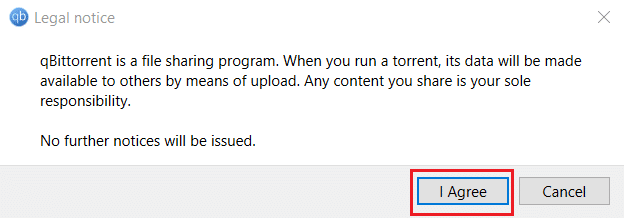
13. Kai programa bus įdiegta iš naujo, paleiskite ją. Patikrinkite, ar klaida buvo ištaisyta.
Dažnai užduodami klausimai (DUK)
Q1. Koks yra „qbittorrent“ reikalavimas sistemoje „Windows“?
Ans. „Qbittorrent“ palaiko „Windows 7“, „8“, „10“ ir „Windows 11“. „qbitorrent“ diegimo programas galima paleisti 32 bitų ir 64 bitų procesoriuose.
Q2. Ar legalu naudoti qbittorrent?
Ans. Qbittorrent yra P2P programinė įranga. Nors programa yra legali, apriboto turinio atsisiuntimas naudojant šią programinę įrangą laikomas neteisėtu. Vis dėlto tai visiškai priklauso nuo kiekvienos šalies įstatymų.
Rekomenduojamas:
- Kaip įvesti „Nelygu Sign“ sistemoje „Windows 10“.
- Kaip nustatyti „CouchPotato“ sistemoje „Windows 10“.
- Kas atsitiko „LimeTorrents“?
- Kaip atsisiųsti hotstar vaizdo įrašus į kompiuterį
Tikimės, kad šis vadovas buvo naudingas ir sužinojote, kaip ištaisyti qbittorrent I/O klaida „Windows 10“. Praneškite mums, kuris metodas jums pasiteisino. Nedvejodami pateikite savo užklausas ar pasiūlymus naudodami toliau pateiktą komentarų skyrių.